Tôle - Quoi de nouveau ?
Service Pack 2 2022 (V. 2702)
Variante de design - Point d'attache SZ20 avec dépassement
Lors de l'utilisation des cassettes ALUCOBOND SZ 20, il arrive parfois dans la pratique de vouloir ajouter, au niveau de l'arête inférieure de la jonction, un rabat de tôle sur lequel un profilé en S ou en Z ou un pli en Z sera riveté.
Pour ce cas particulier, il n'est désormais plus possible de le réaliser directement depuis la fenêtre de dialogue du calepinage d'élément. Au lieu de cela, il existe dans la fenêtre d'ancrage Fonctions Bâtiment, sous Tôle pliée, une nouvelle variante de design : Point d'attache SZ20 avec dépassement. La longueur et l'angle du rabat peuvent être configurés librement et divers types d'insertion sont disponibles.
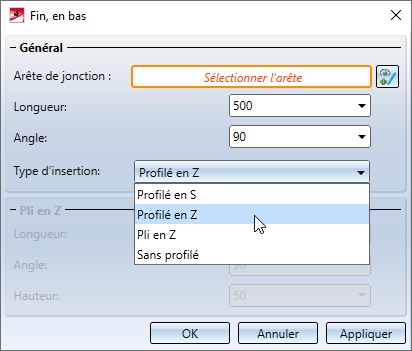
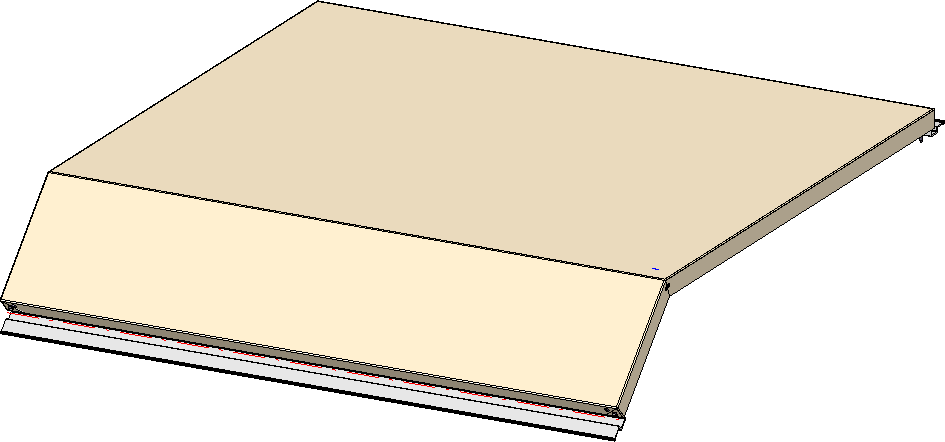
Ajouter des rabats le long de l'esquisse sur la surface
La fonction Ajouter des rabats le long de l'esquisse, à la surface
![]() a été améliorée. À l'aide de cette dernière, vous pouvez ajouter en une seule fois plusieurs rabats autour d'une surface. Les rabats seront dérivés dans ce but d'une esquisse planaire et ajoutés en tenant compte des Paramètres technologiques actuels.
a été améliorée. À l'aide de cette dernière, vous pouvez ajouter en une seule fois plusieurs rabats autour d'une surface. Les rabats seront dérivés dans ce but d'une esquisse planaire et ajoutés en tenant compte des Paramètres technologiques actuels.
Les nouveautés de cette fonction sont :
- Un aperçu, actualisé dès que des modifications sont apportées aux paramètres, s'affiche pour les rabats à créer.
- Vous pouvez sélectionner des arêtes ou des surfaces pour déterminer les arêtes de jonction.
- Pour attachement, vous pouvez spécifier individuellement les paramètres comme l'angle, la zone de pliage ou le mode d'insertion.
- La fonction prend en charge les zones de pliage-fraisage.
- Les onglets ou les paramètres des angles peuvent être spécifiés pour les rabats voisins.
- La nouvelle fonction crée un seule et unique Feature, plutôt que plusieurs comme auparavant. Celui-ci permet de modifier ultérieurement chacun des rabats, et ce en une seule fois.
Dans l'exemple suivant, la surface de base sélectionnée est une tôle pliée. Pour les attachements à l'arête gauche, les paramètres ont été modifiés individuellement.
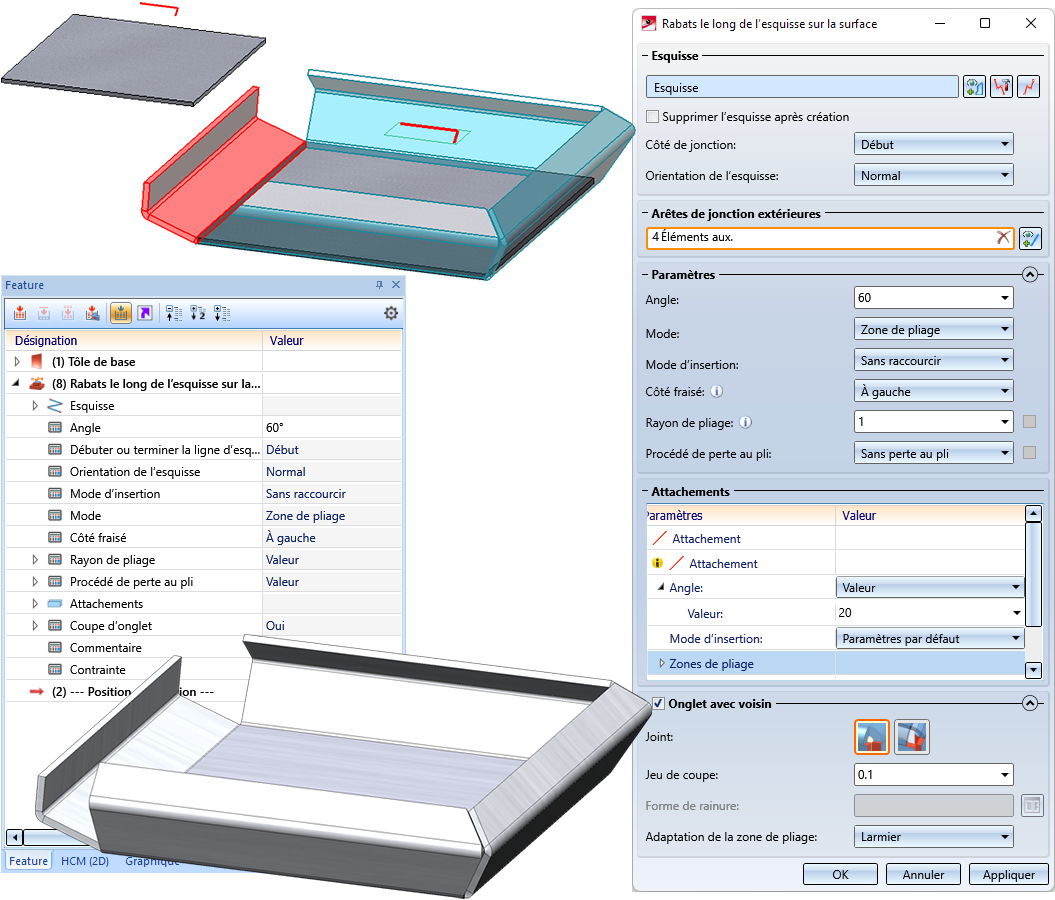
Dessin d'exécution - Tôle pliée en tant qu'élément principal d'un ensemble
Jusqu'à présent, la dérivation de dessin ne prenait pas en charge la création automatique des dessins d'exécution pour les ensembles si l'élément principal de l'ensemble était une tôle pliée. À partir du SP2, cela est désormais possible, mais uniquement si l'élément principal de l'ensemble est une tôle pliée en forme de cassette ou de profilé. La procédure pour ces ensembles est donc analogue à celle des ensembles dans la Charpente métallique avec un profilé comme élément principal de l'ensemble. (Cf. également Bases et généralités - Quoi de nouveau ?)
Service Pack 1 2022 (V. 2701)
Ajouter des rabats à la surface
Pour ajouter des rabats de tôle à une surface, vous disposez de la fonction Ajouter des rabats à la surface dans une version entièrement remaniée. La nouvelle fenêtre de dialogue vous permet de saisir différents paramètres pour chaque ajout. De plus, vous avez la possibilité de paramétrer les coins directement dans un encart de la fenêtre. Au moyen du Feature, vous pouvez facilement modifier à tout moment les rabats dans n'importe quelle étape de leur réalisation.
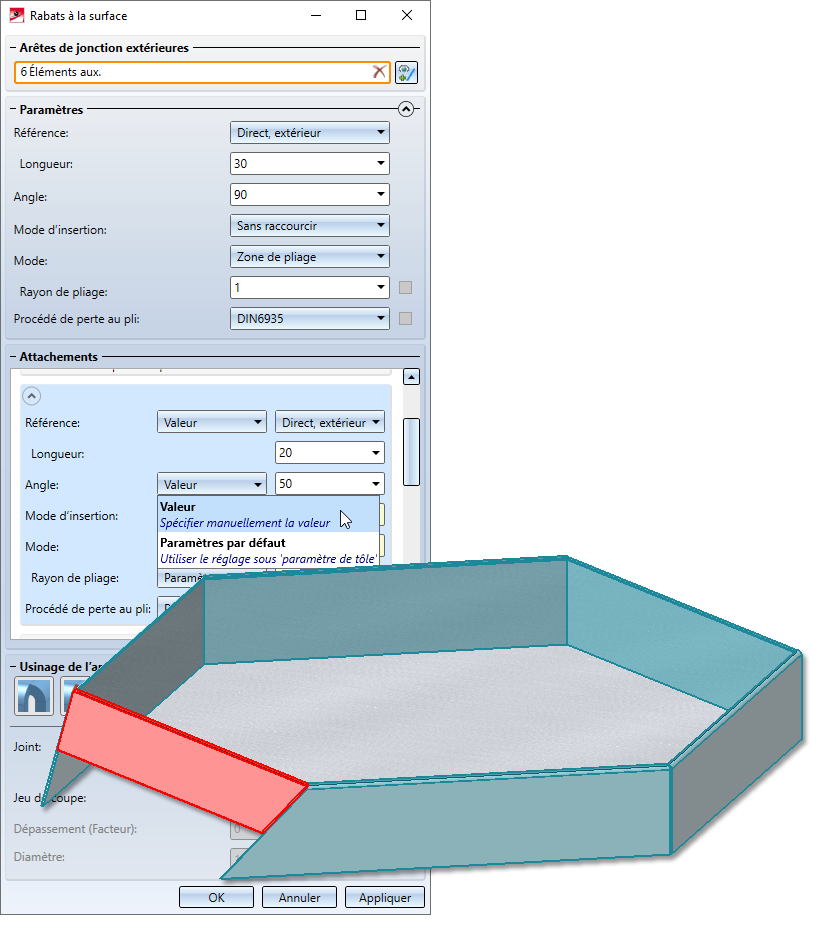
Le choix de la première arête de jonction détermine la surface de recouvrement et donc aussi la direction des rabats. Si vous choisissez une surface au lieu d'arêtes de jonction individuelles, toutes les arêtes extérieures sont prises en compte pour l'attachement des rabats et des zones de pliage. Pour supprimer des arêtes individuelles, cliquez sur l'arête sur la scène. Elle est alors supprimée de la liste.
Après avoir sélectionné l'arête de jonction extérieure, un aperçu des nouveaux rabats s'affiche, à condition cependant que vous n'ayez pas activé d'options nécessitant des indications supplémentaires.
Dans l'encart de la fenêtre Paramètres, vous pouvez choisir de garder les paramètres prédéfinis pour les attachements des rabats. Vous avez pour cette fonction également la possibilité de sélectionner pour les tôles composites des zones de fraisage au lieu de zones de pliage cylindriques. Vous pouvez changer les paramètres pour chaque nouveau rabat dans l'encart Attachements en sélectionnant une Valeur au lieu des Paramètres par défaut. Par un clic droit dans cet encart de la fenêtre, vous pouvez supprimer  un attachement de la liste.
un attachement de la liste.
L'Usinage de l'angle sera combiné avec la jointure. En fonction de la combinaison choisie, il vous sera demandé de saisir le jeu de coupe, de dépassement ou le diamètre.
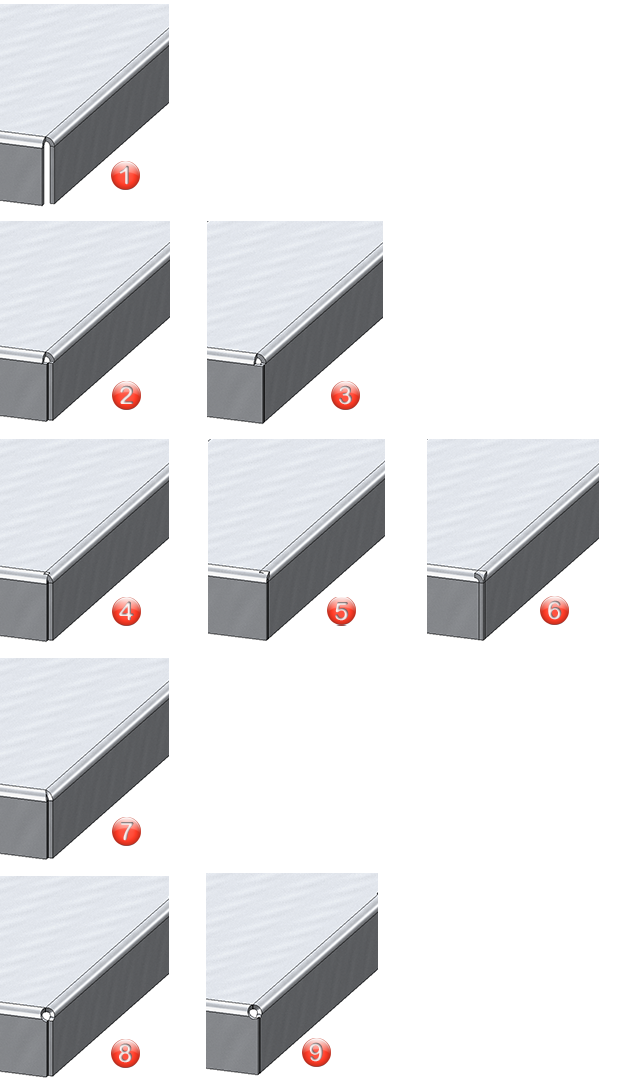
(1) Sans usinage, (2) Zone de pliage ; libre, Arête intérieure, à fleur, (3) Zone de pliage, libre ; Dépassement proportionnel, (4) Fermer coin, clos ; Arête intérieure, à fleur, (5) Fermer coin, clos ; Dépassement proportionnel, (6) Fermer coin, clos ; Arête extérieure, à fleur, (7) Larmier, (8) Fermer coin, rond ; Arête intérieure, à fleur, (9) Fermer coin, rond ; Dépassement proportionnel
Exemple :
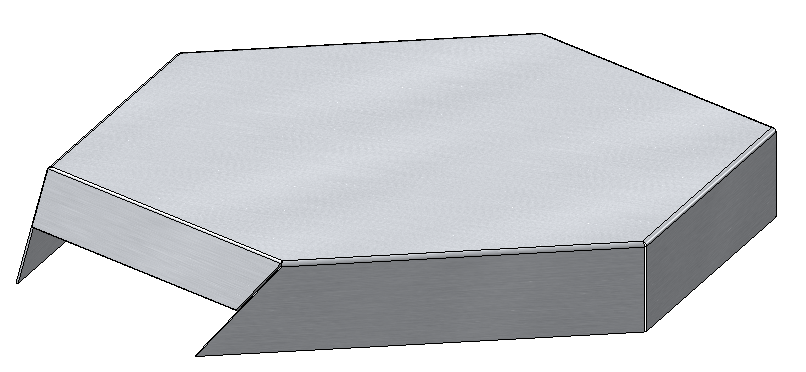
Rabats à la surface avec larmier et jeu de coupe, Rabats avec des longueurs et des angles différents
Corriger la pénétration
La fonction Corriger la pénétration a été complètement remaniée. Contrairement à la correction avant HiCAD 2021 SP1, la nouvelle fonction traite toujours la tôle entière, donc pas seulement certains rabats ou zones de pliage. On obtient ainsi une application homogène. S'il est nécessaire de ne pas effectuer certaines corrections dans un élément, il est possible d'exclure par ex. des rabats ou des zones de pliage en sélectionnant des surfaces individuelles dans la fenêtre de dialogue.
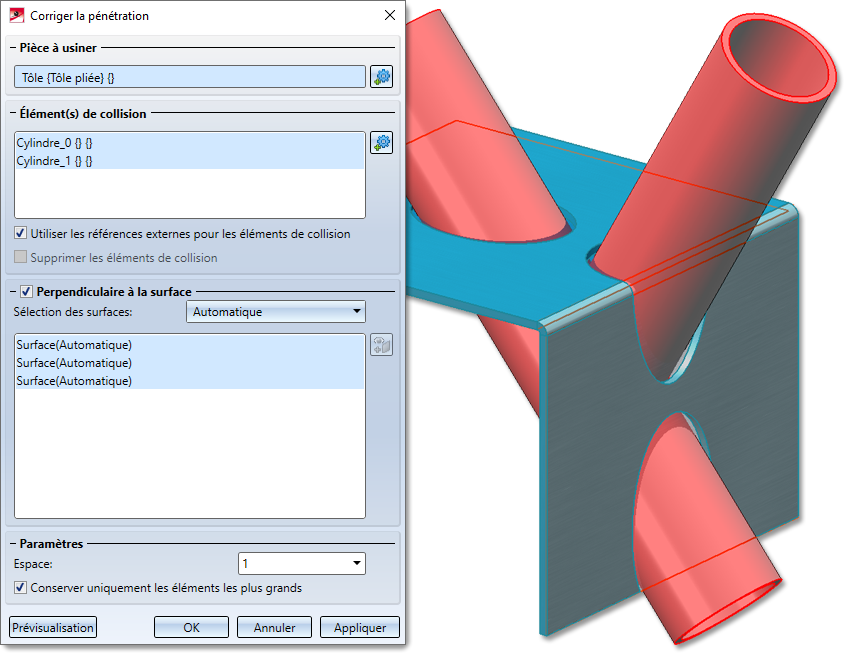
Avec l'option Utiliser les références externes pour les éléments de collision, les modifications subies par l'élément de collision seront à l'avenir appliquées. Cela signifie que si vous modifiez le rayon d'un cylindre qui pénètre l'élément, les découpages seront adaptés après un nouveau calcul du Feature Corriger la pénétration.
De plus, la pénétration n'a pas besoin d'être perpendiculaire à la surface, elle peut tout à fait être réalisée pour les lasers qui coupent en angle.
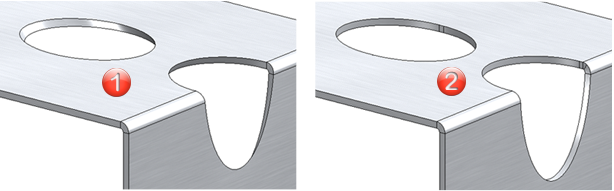
(1) Pénétration parallèle aux éléments de collision
(2) Perpendiculaire à la surface
Par défaut, seule la partie la plus grande de l'élément pénétré est conservée après la correction appliquée. Si vous souhaitez conserver également les petits éléments, cette option peut être désactivée.
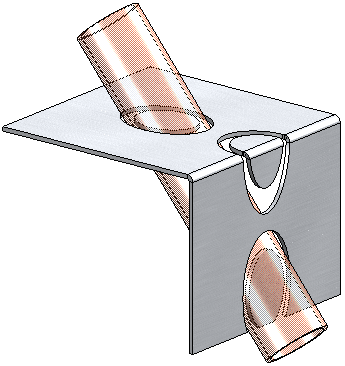
Option Conserver uniquement les éléments les plus grands décochée
Exemples :
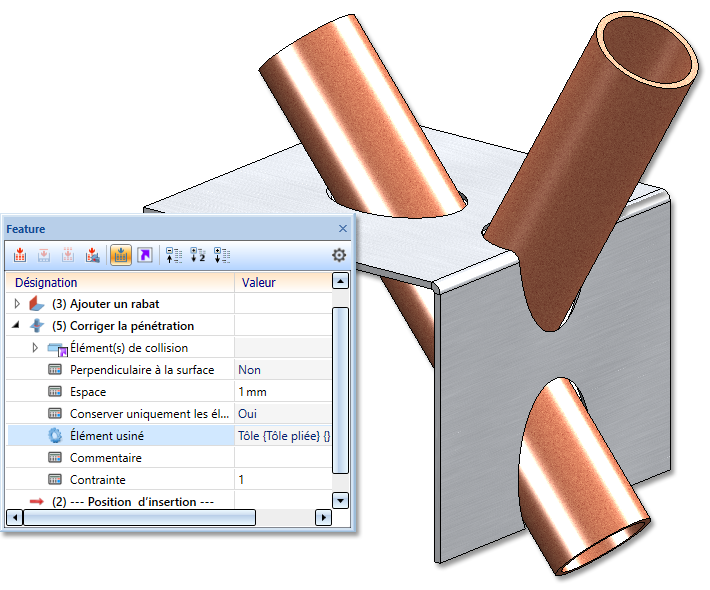
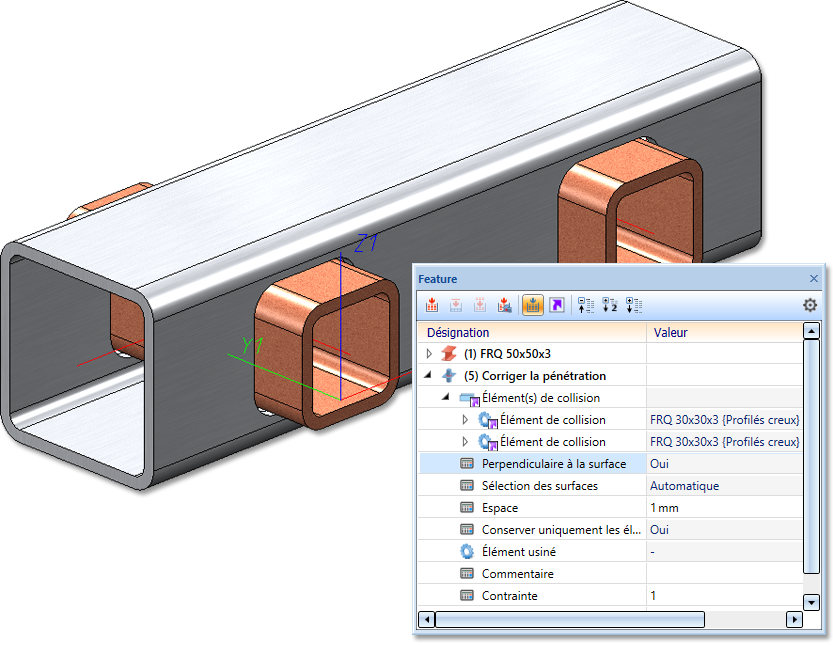
Coin de tôle avec raidissage a été corrigé
À partir de HiCAD 2022 SP1, pour la variante de design Coin de tôle avec raidissage, les rabats de tôle avec raidissage seront adaptés si leurs longueurs sont différentes.
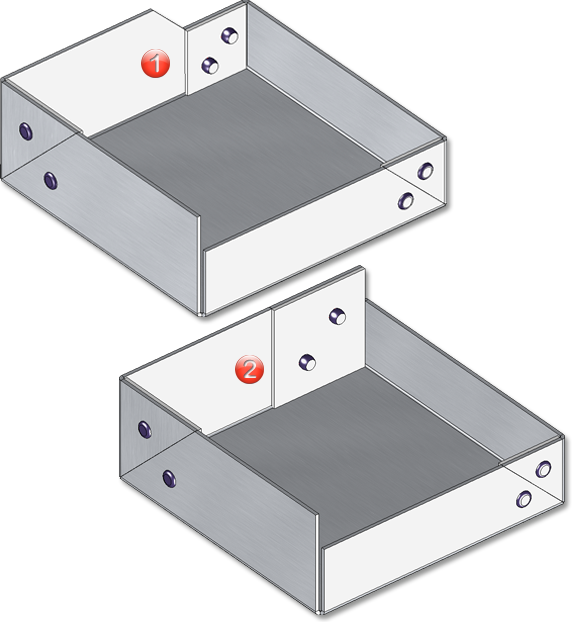
(1) Coin de tôle avec raidissage dans HiCAD 2022 SP1
(2) Coin de tôle avec raidissage avant HiCAD 2022 SP1
Complément pour l'exportation via le spooler
L'exportation via le spooler a été complétée par le format ToPs GEO (*.geo). L'exportation ToPs GEO n'exporte que les développements de tôles ou ceux des tôles présentes sur la scène.
Tracé de coupe des tôles pliées dans la dérivation de dessin
La génération du tracé de coupe des tôles pliées, lors d'une dérivation automatique de dessin, a été améliorée dans HiCAD 2022 SP1.
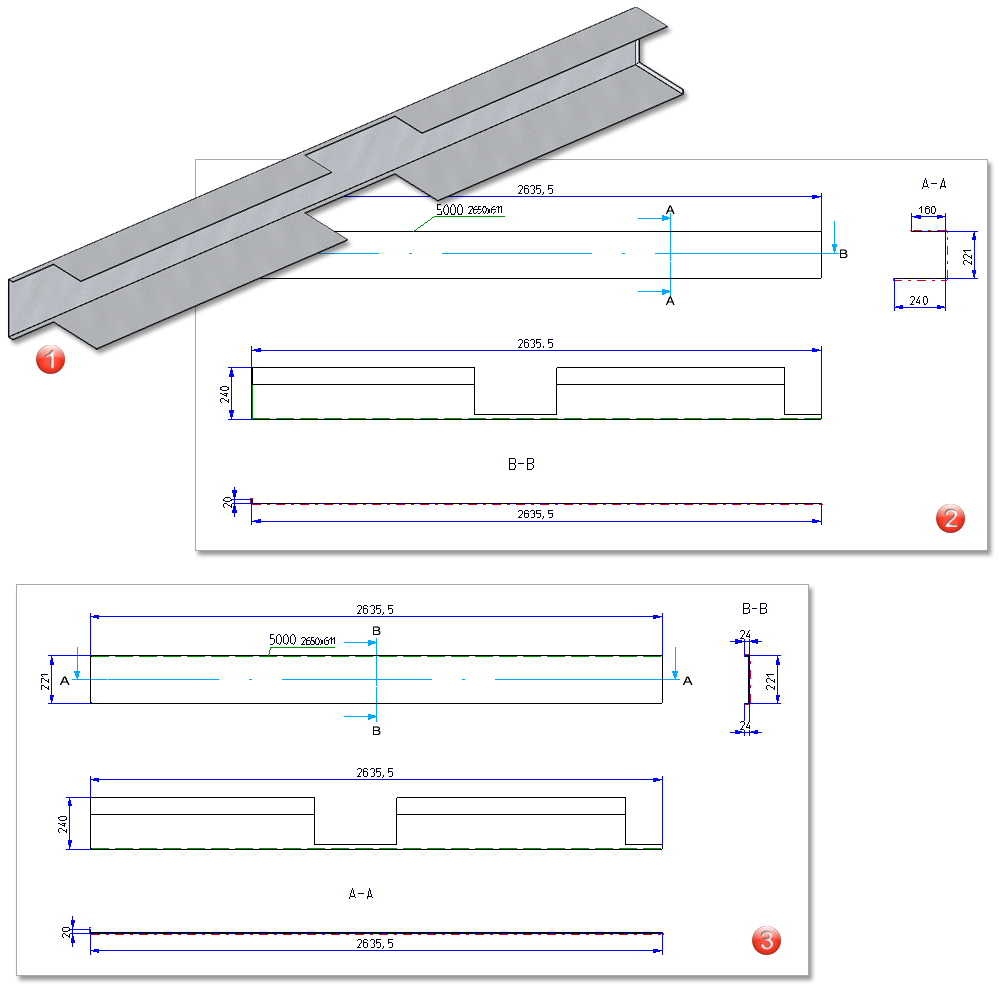
Exemple de la position du tracé de coupe par rapport aux usinages des arêtes extérieures
(1) Tôle pliée
(2) Dérivation automatique des dessins avec vues en coupe à partir de HiCAD 2022 SP1
(3) Dérivation automatique des dessins avec vues en coupe avant HiCAD 2022 SP1
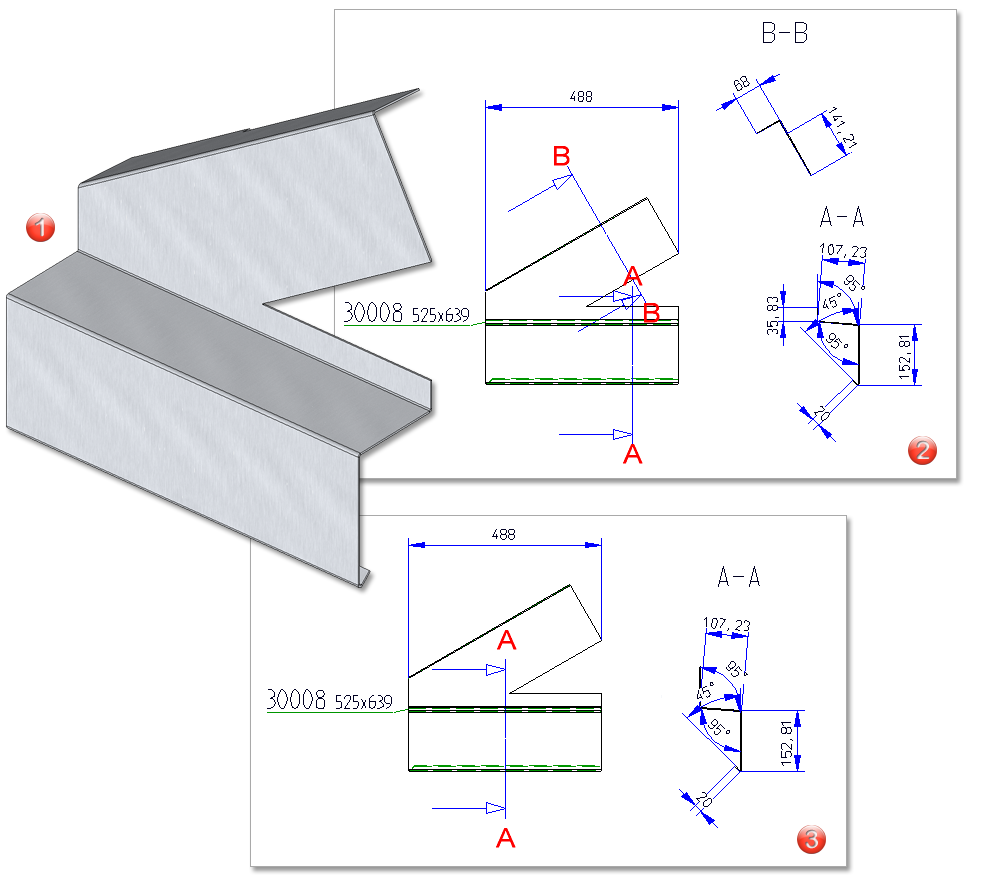
Exemple avec des vues en coupe étendues (B - B)
(1) Tôle pliée
(2) Dérivation automatique des dessins avec vues en coupe à partir de HiCAD 2022 SP1
(3) Dérivation automatique des dessins avec vues en coupe avant HiCAD 2022 SP1
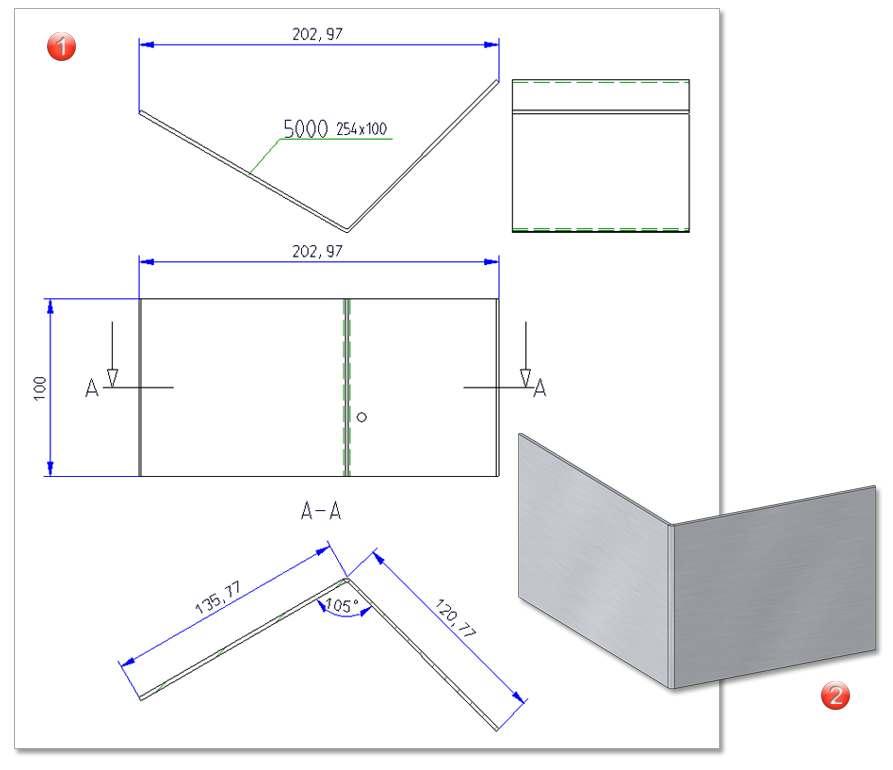
(1) Dans cet exemple, la vue en coupe est maintenant générée
(2) Tôle pliée
Harmonisation des icônes pour le Feature
Pour certaines fonctions, il existait des différences entre les icônes dans le Feature et celles de la barre de menu. Les icônes de la barre de menu sont maintenant également utilisées pour le Feature.
Éléments secondaires dans les tôles pliées
Avec HiCAD 2021, la possibilité de repérer des éléments qui sont dans la structure d'éléments des éléments secondaires d'une tôle pliée a été supprimée. Cela s'est avéré cependant problématique pour certaines modélisations de nos clients. Par conséquent, ce mode de fonctionnement est restitué avec HiCAD 2022 SP1.
Cela signifie que les éléments qui sont des éléments secondaires d'une tôle pliée sont à nouveau repérés (s'ils sont pertinents pour la nomenclature). Toutefois, cela ne s'applique pas aux rabats et aux zones de pliage. Ceux-ci ne seront par principe pas repérés.
Major Release 2022 (V. 2700)
Nouvelle fonction : Joindre les rabats/zones de pliage
La nouvelle fonction Joindre les rabats/zones de pliage  a été développée principalement dans le but de vous assister à joindre plusieurs tôles pliées. Vous pouvez ainsi, par exemple, réunir deux tôles pliées à l'aide de la fonction Joindre les tôles
a été développée principalement dans le but de vous assister à joindre plusieurs tôles pliées. Vous pouvez ainsi, par exemple, réunir deux tôles pliées à l'aide de la fonction Joindre les tôles  puis les rabats et les zones de pliage situés les uns à côté des autres. Le prérequis indispensable est que les éléments soient sur le même plan et soient en contact les uns avec les autres.
puis les rabats et les zones de pliage situés les uns à côté des autres. Le prérequis indispensable est que les éléments soient sur le même plan et soient en contact les uns avec les autres.
Après avoir lancé la fonction, apparaît une fenêtre destinée à collecter les rabats ou zones de pliage à joindre. Identifiez les rabats à joindre en cliquant à proximité des arêtes limitrophes. Si vous souhaitez supprimer une paire de tôles de la liste, utilisez, après un clic droit sur les éléments sélectionnés, la fonction Supprimer élément(s) de la liste  .
.
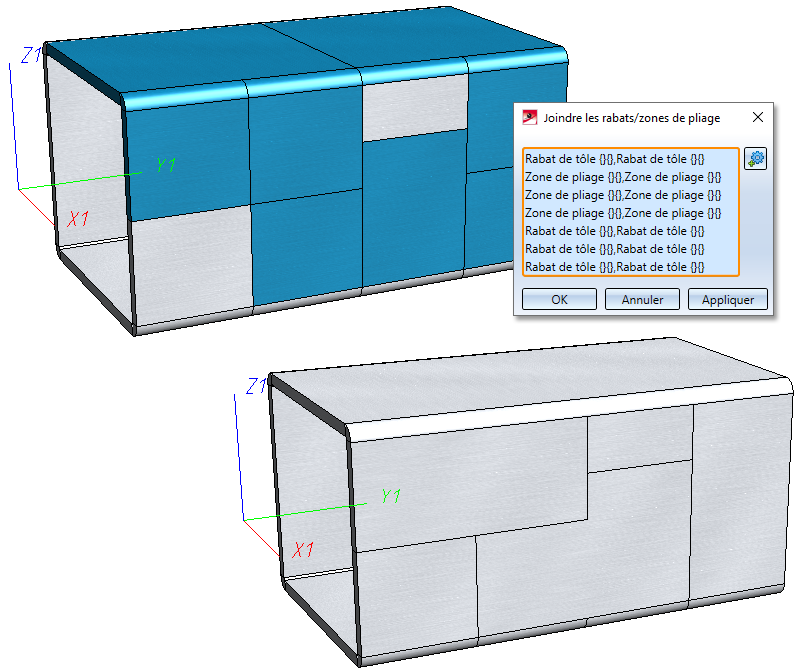
Pour réunir les paires, HiCAD vérifiera tout d'abord si cette réunion est réalisable, sinon un message d'erreur apparaîtra. La liste traite les données l'une après l'autre, les rabats (zones de pliage) peuvent être réunis plusieurs fois avec différents rabats et ce en une seule fois.

(1) La zone de pliage 1 et 2 seront jointes
(2) La zone de pliage 3 et 4 seront jointes
(3) La zone de pliage 2 (déjà jointe à 1) et 3 (déjà jointe à 4) seront jointes
(4) Résultat
Joindre les tôles
À l'aide de la fonction Joindre les tôles  (Autres fonctions > Menu déroulant Extras), vous pouvez à partir de HiCAD 2022 joindre également des tôles qui auront été créées avec les fonctions
(Autres fonctions > Menu déroulant Extras), vous pouvez à partir de HiCAD 2022 joindre également des tôles qui auront été créées avec les fonctions
- Tôle depuis solide,
- Tôle depuis surface.
Lors de leur réunion, l'historique de Feature et la structure d'élément seront regroupés.
Variante de design Coin de tôle avec raidissage
Pour la variante de design Coin de tôle, Vous pouvez désormais insérer les pièces standardisées également sans raidisseur.
C'est ainsi que les pièces standardisées apparaîtront dans la nomenclature, bien que le raidisseur et la tôle ne soient pas vissés. Pour ce faire, sélectionnez les options Créer les perçages uniquement et Insérer des pièces standardisées.
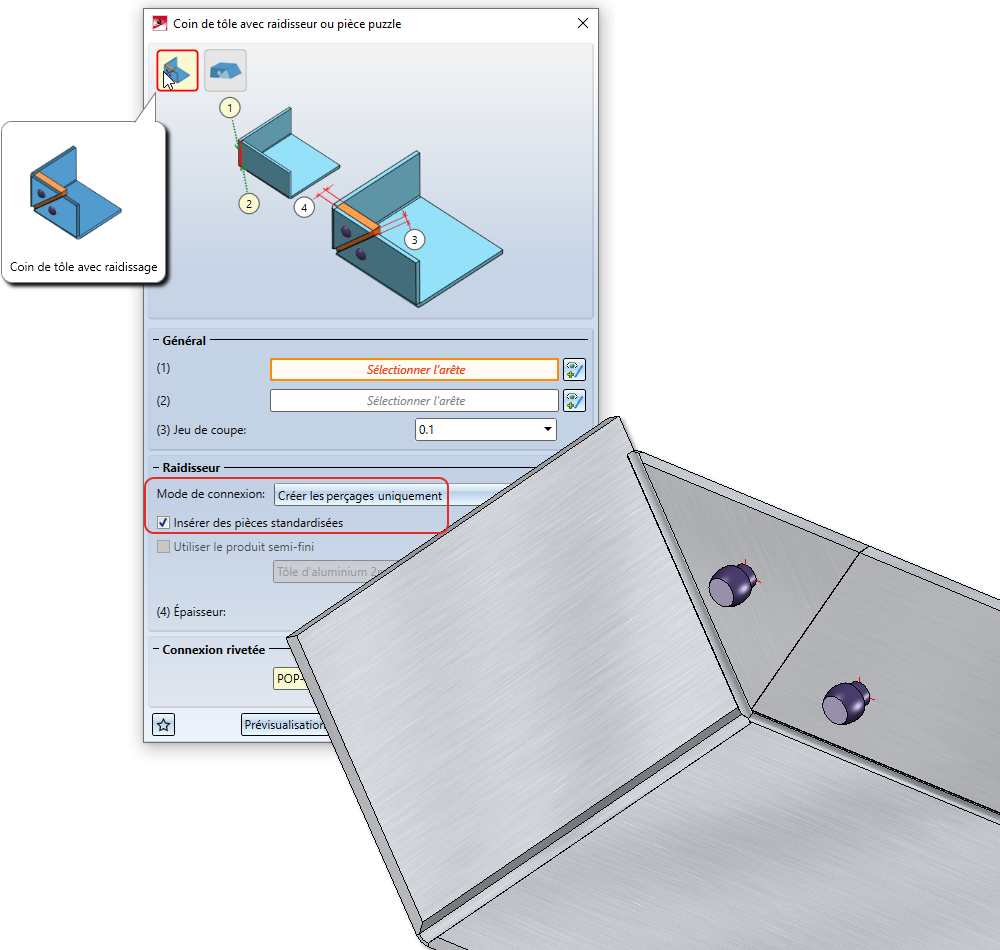
Produit semi-fini dans l'historique de Feature
À partir de HiCAD 2700, il est possible d'activer le semi-produit également par l'historique de Feature et non plus uniquement par la fenêtre de dialogue.
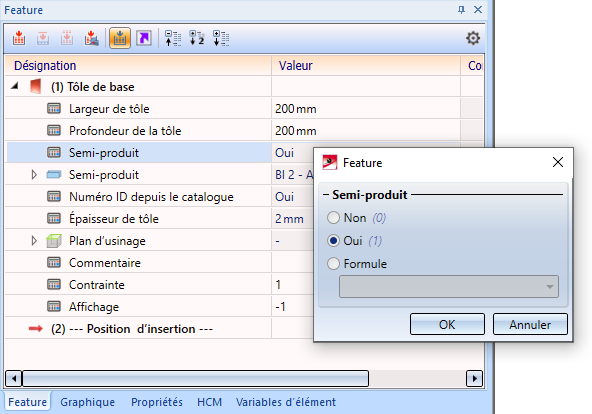
Cela vous permet, par exemple pour attribuer des variables aux ensembles, de modifier plusieurs tôles en une seule opération.
Nouveau format de données pour les annotations
Avec HiCAD 2022, le format de données interne des annotations a changé. Lors de la création de nouvelles annotations, par exemple pour les développements de tôles, le nouveau format est toujours modifié. Visuellement, il n'y a aucune différence avec l'"ancien" format. Si vous chargez un dessin qui contient des annotations créées avant HiCAD 2022, le message apparaît demandant de conformer la conversion.
Dans le Gestionnaire de Configuration ISD, sous Compatibilité > Annotations > Annotation d'élément 3D, vous pouvez prédéfinir la manière de procéder lorsque des scènes avec d'"anciennes" bulles d'annotation sont chargées et si un message doit être émis après une conversion.
La conversion des anciennes bulles d'annotation peut également être effectuée automatiquement en réglant le paramètre Convertir les annotations d'élément de la scène à l'ouverture ? sur Oui, sans demande.
Revêtement dans les vues en coupe avec des tôles de la Charpente métallique
Comme pour les tôles pliées, il est possible également pour les tôles de la Charpente métallique de spécifier, à partir de HiCAD 2022, si le revêtement doit être identifié dans les vues en coupe ou non. L'identification se fait par une arête en offset, appelée ligne de revêtement. La représentation de la ligne de revêtement utilise les paramètres indiqués dans le Gestionnaire de Configuration sous Dessin > Annotations > Ligne de revêtement dans la vue en coupe.

HiCAD Tôle 3D • Généralités sur l'usinage de la tôle (Tôle 3D) • Aperçu des fonctions (Tôle 3D)
